ハードドライブへのアクセスを回復し、ハードドライブを開けないエラーを修正する方法

この記事では、ハードドライブが故障した場合に、アクセスを回復する方法をご紹介します。さあ、一緒に進めていきましょう!
Windows 10からMcAfeeを完全にアンインストールする方法: PCを保護するために、ほとんどのユーザーは、McAfee、Avast、Quick Healなどのサードパーティのウイルス対策ソフトウェアまたはセキュリティソフトウェアをダウンロードします。これらのウイルス対策プログラムのほとんどの問題は、ダウンロードできないことです。プログラムと機能からMcAfeeをアンインストールできますが、レジストリに多くのファイルと構成が残っているため、簡単にアンインストールできます。これらすべてをクリーンアップしないと、別のウイルス対策プログラムをインストールすることはできません。
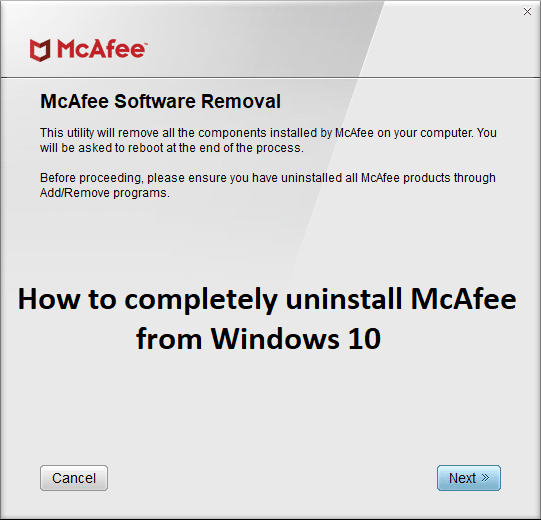
さて、このすべての混乱をきれいにするために、McAfee Consumer Product Removal(MCPR)と呼ばれるプログラムが開発されました。これは、McAfeeによって残されたすべてのジャンクファイルを実際に処理します。だから、時間を無駄にすることなく、以下のガイドの助けを借りて、Windows10からマカフィーを完全にアンインストールする方法を見てみましょう。
Windows10からマカフィーを完全にアンインストールする方法
何か問題が発生した場合に備えて、必ず復元ポイントを作成してください 。
1.Windowsキー+ Qを押してWindowsSearchを起動し、controlと入力して、検索結果のリストから[コントロールパネル]をクリックします。

2. [プログラム]で、 [プログラムのアンインストール]をクリックします。

3. McAfeeを見つけて右クリックし、[アンインストール]を選択します。
4. McAfeeを完全にアンインストールするには、画面の指示に従います。
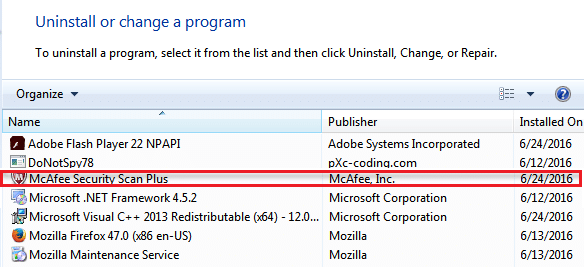
5. PCを再起動して、変更を保存します。
6. McAfee Consumer ProductRemovalをダウンロードします。
7. MCPR.exeを実行し、セキュリティ警告が表示された場合は、[はい]をクリックして続行します。
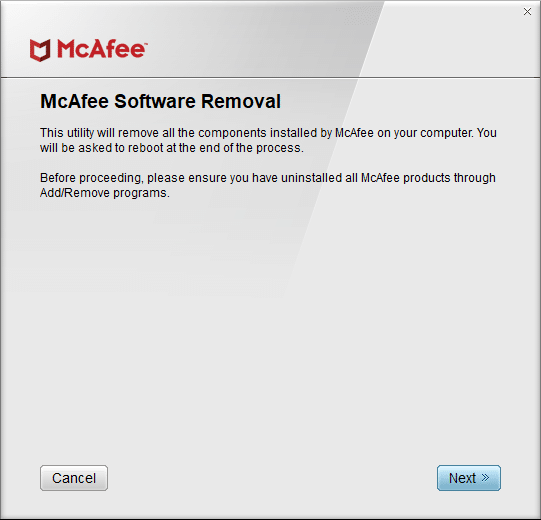
8.使用許諾契約(EULA)に同意し、[次へ]をクリックします。
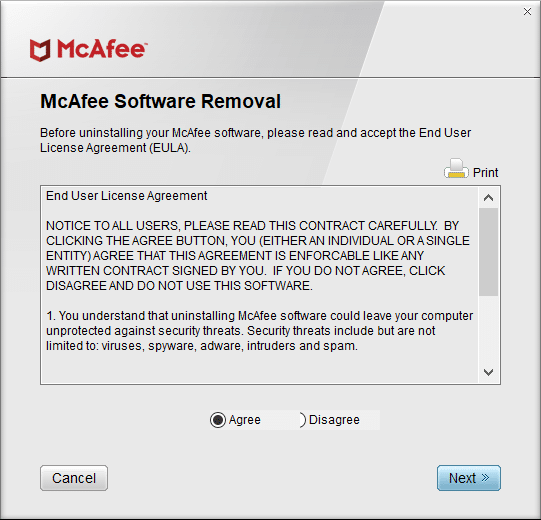
9.画面に表示されているとおりに文字を入力し、 [次へ]をクリックします。
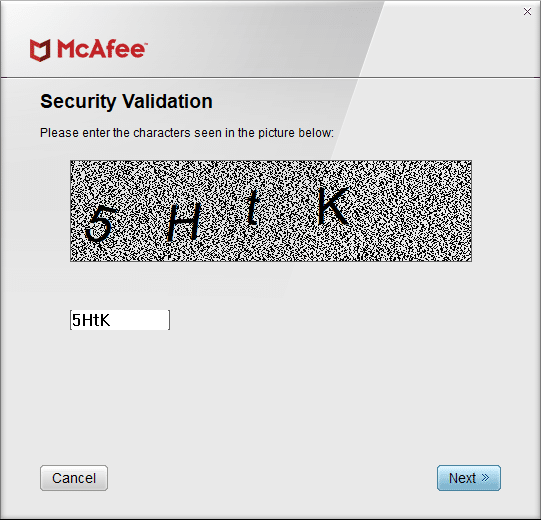
10.アンインストールが完了すると、「削除が完了しました」というメッセージが表示されたら、「再起動」をクリックして変更を保存します。
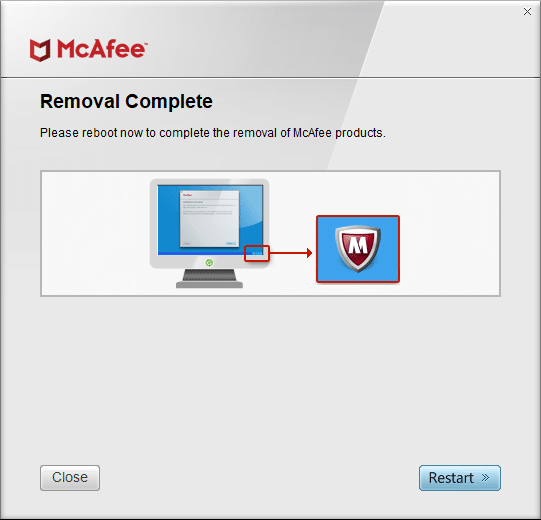
おすすめされた:
これで、Windows 10からマカフィーを完全にアンインストールする方法を習得できましたが、この投稿に関してまだ質問がある場合は、コメントのセクションでお気軽に質問してください。
この記事では、ハードドライブが故障した場合に、アクセスを回復する方法をご紹介します。さあ、一緒に進めていきましょう!
一見すると、AirPodsは他の完全ワイヤレスイヤホンと何ら変わりません。しかし、あまり知られていないいくつかの機能が発見されたことで、すべてが変わりました。
Apple は、まったく新しいすりガラスデザイン、よりスマートなエクスペリエンス、おなじみのアプリの改善を伴うメジャーアップデートである iOS 26 を発表しました。
学生は学習のために特定のタイプのノートパソコンを必要とします。専攻分野で十分なパフォーマンスを発揮できるだけでなく、一日中持ち運べるほどコンパクトで軽量であることも重要です。
Windows 10 にプリンターを追加するのは簡単ですが、有線デバイスの場合のプロセスはワイヤレス デバイスの場合とは異なります。
ご存知の通り、RAMはコンピューターにとって非常に重要なハードウェア部品であり、データ処理のためのメモリとして機能し、ノートパソコンやPCの速度を決定づける要因です。以下の記事では、WebTech360がWindowsでソフトウェアを使ってRAMエラーをチェックする方法をいくつかご紹介します。
スマートテレビはまさに世界を席巻しています。数多くの優れた機能とインターネット接続により、テクノロジーはテレビの視聴方法を変えました。
冷蔵庫は家庭ではよく使われる家電製品です。冷蔵庫には通常 2 つの部屋があり、冷蔵室は広く、ユーザーが開けるたびに自動的に点灯するライトが付いていますが、冷凍室は狭く、ライトはありません。
Wi-Fi ネットワークは、ルーター、帯域幅、干渉以外にも多くの要因の影響を受けますが、ネットワークを強化する賢い方法がいくつかあります。
お使いの携帯電話で安定した iOS 16 に戻したい場合は、iOS 17 をアンインストールして iOS 17 から 16 にダウングレードするための基本ガイドを以下に示します。
ヨーグルトは素晴らしい食べ物です。ヨーグルトを毎日食べるのは良いことでしょうか?ヨーグルトを毎日食べると、身体はどう変わるのでしょうか?一緒に調べてみましょう!
この記事では、最も栄養価の高い米の種類と、どの米を選んだとしてもその健康効果を最大限に引き出す方法について説明します。
睡眠スケジュールと就寝時の習慣を確立し、目覚まし時計を変え、食生活を調整することは、よりよく眠り、朝時間通りに起きるのに役立つ対策の一部です。
レンタルして下さい! Landlord Sim は、iOS および Android 向けのシミュレーション モバイル ゲームです。あなたはアパートの大家としてプレイし、アパートの内装をアップグレードして入居者を受け入れる準備をしながら、アパートの賃貸を始めます。
Bathroom Tower Defense Roblox ゲーム コードを入手して、魅力的な報酬と引き換えましょう。これらは、より高いダメージを与えるタワーをアップグレードしたり、ロックを解除したりするのに役立ちます。













